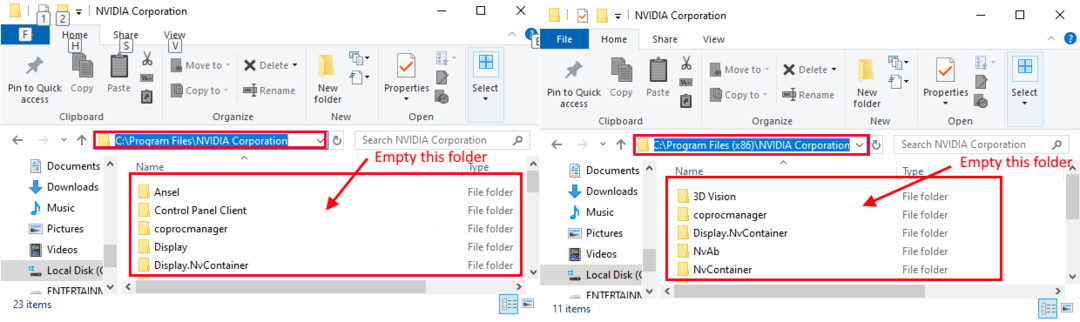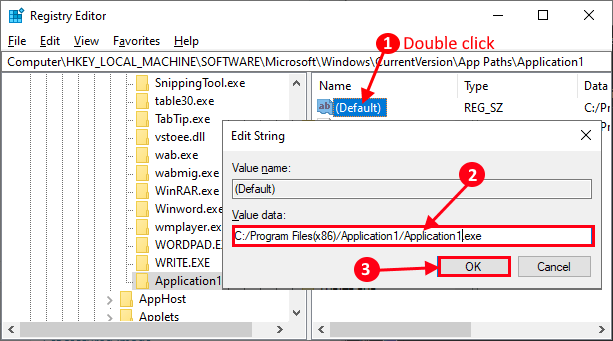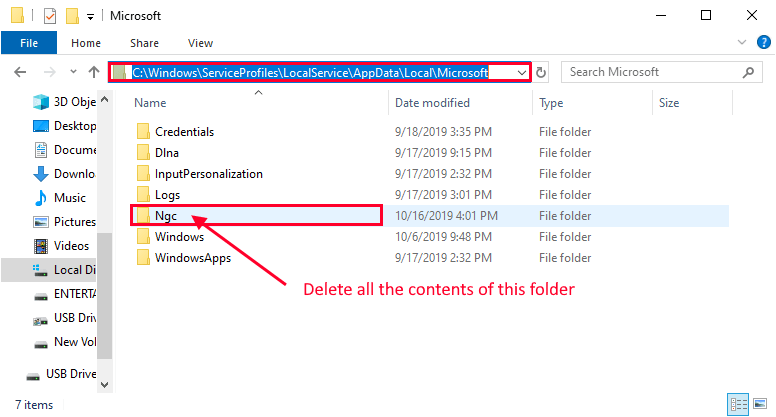Sie können diesen Klassiker problemlos unter Windows 10 und Windows 11 spielen.
- Stellen Sie sicher, dass Sie Gothic 2 bei zertifizierten Händlern kaufen.
- Sie haben in der Regel alte Spiele formatiert, die keine Kompatibilitätsprobleme darstellen.
- Behalten Sie auch immer Ihre Windows-Updates bei, da dies hilfreich sein kann.

XINSTALLIEREN, INDEM SIE AUF DIE DOWNLOAD-DATEI KLICKEN
- Laden Sie Fortect herunter und installieren Sie es auf Ihrem PC.
- Starten Sie den Scanvorgang des Tools um nach beschädigten Dateien zu suchen, die die Ursache Ihres Problems sind.
- Klicken Sie mit der rechten Maustaste auf Starten Sie die Reparatur damit das Tool den Reparaturalgorithmus starten konnte.
- Fortect wurde heruntergeladen von 0 Leser diesen Monat.
Gotisch 2 ist wahrscheinlich eines der beliebtesten alten Spiele, die Sie heute spielen können. Es ist ein Fantasy-Spiel, das in einer Welt voller Monster, Drachen, Orks und anderen Fantasy-Bestien spielt. Sie steuern einen Paladin, der sich auf die Suche nach der Rettung des Imperiums macht.
Gothic 2 wurde 2002 veröffentlicht, erhielt überwältigend positive Kritiken und hatte damals großen kommerziellen Erfolg. Mit der Zeit entdeckten viele Spieler dieses Relikt und seitdem ist es zu einem Kultklassiker geworden.
Heutzutage versuchen es die Spieler natürlich, aber es scheint, dass einige davon ausgehen, dass Gothic 2 nicht unter Windows 10 läuft, sondern dass das Spiel unter Windows 11 läuft.
Ein Reddit-Benutzer hat dies entdeckt, wenn sie ihr System auf Windows 11 aktualisiert haben und Gothic 2 genießen können.
Gothic 2 läuft auf meinem neuen Windows 11-Laptop, aber nicht auf meinem alten Windows 10-Laptop
von u/Zahariel99 In Welt der Gotik
Wie im Fall von Mirror’s Edge, Gothic 2 kann bei der Ausführung auf neueren Windows-Versionen auf einige Probleme stoßen. Immerhin handelt es sich um ein 21 Jahre altes Spiel, sodass die Kompatibilität möglicherweise nicht immer stimmt.
Folgendes müssen Sie tun, um Gothic 2 unter Windows 10 und 11 auszuführen
Es gibt einige Dinge, die Sie tun können, um Gothic 2 unter Windows 10 oder Windows 11 auszuführen. Und es sind ziemlich einfache Schritte.
Laden Sie Gothic 2 von Steam herunter
- Gehe zum Steam-Seite von Gothic 2.
- Laden Sie es von dort herunter.
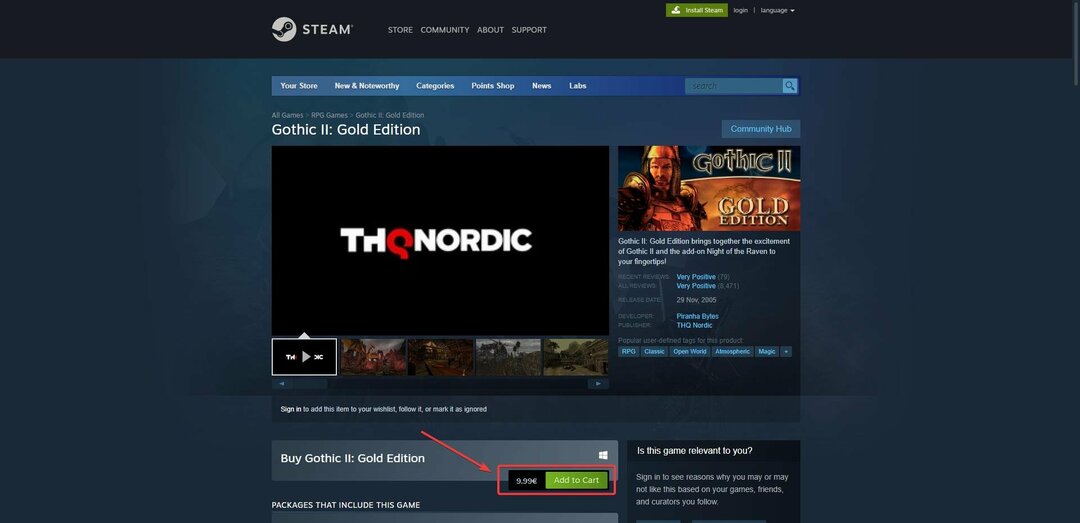
Wenn Sie Gothic 2 von Steam herunterladen, können Sie es auf neueren Windows-Versionen genießen, einschließlich 10 und 11. Ältere Spiele auf Steam sind so formatiert, dass sie ohne Kompatibilitätsprobleme gespielt werden können.
Laden Sie Gothic 2 von GOG herunter
- Gehe zum GOG-Seite von Gothic 2.
- Laden Sie es von dort herunter.
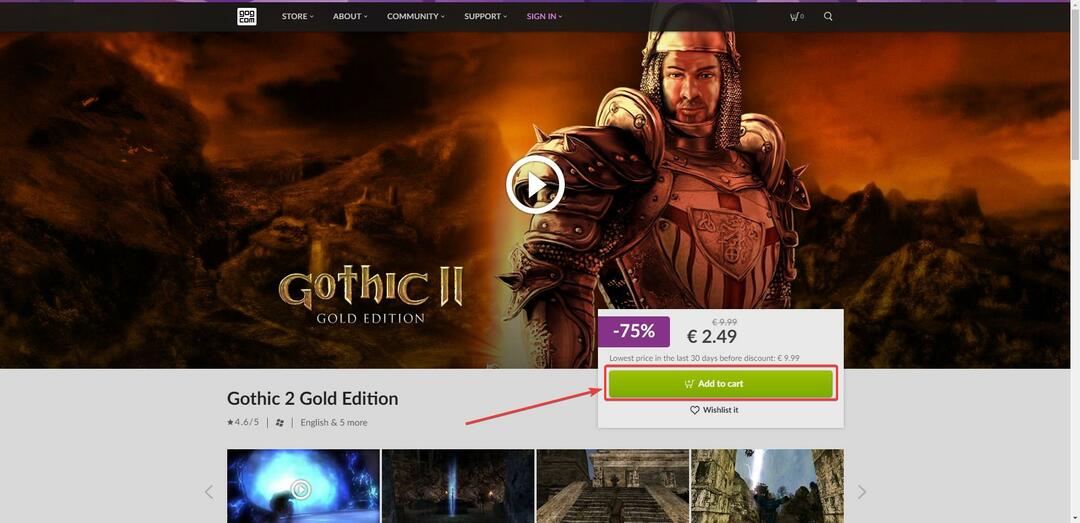
Genau wie bei Steam bedeutet das Herunterladen älterer Spiele von GOG, dass Sie keine Kompatibilitätsprobleme haben. Sie können dort sogar prüfen, ob Spiele kompatibel sind, bevor Sie sie herunterladen.
Stellen Sie sicher, dass Sie Ihr Windows 10 und Windows 11 mit den neuesten Updates auf dem neuesten Stand halten. Viele ihrer Updates decken Kompatibilitätsprobleme mit älteren Anwendungen ab, daher ist es immer gut, dies weiterhin zu tun.
Hast du Gothic 2 gespielt? Möchten Sie es ausprobieren? Teilen Sie uns dies unbedingt im Kommentarbereich unten mit.
Treten immer noch Probleme auf?
GESPONSERT
Wenn die oben genannten Vorschläge Ihr Problem nicht gelöst haben, kann es sein, dass auf Ihrem Computer schwerwiegendere Windows-Probleme auftreten. Wir empfehlen die Wahl einer All-in-One-Lösung wie Festung um Probleme effizient zu beheben. Klicken Sie nach der Installation einfach auf Anzeigen und Reparieren Taste und dann drücken Starten Sie die Reparatur.